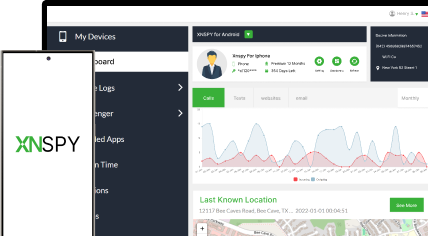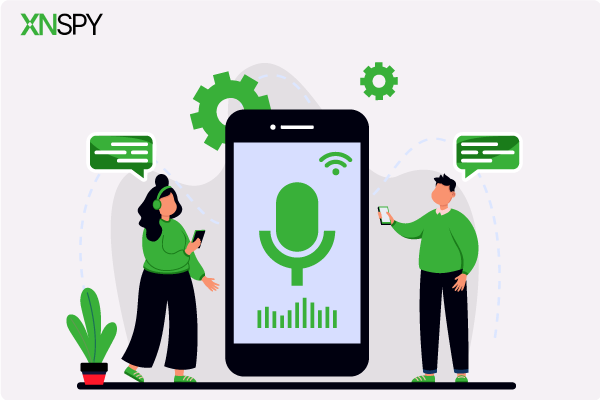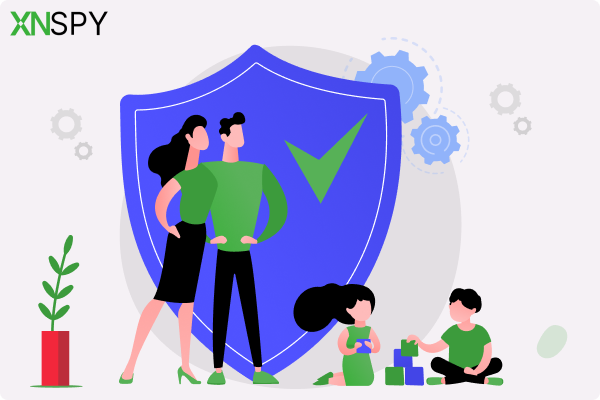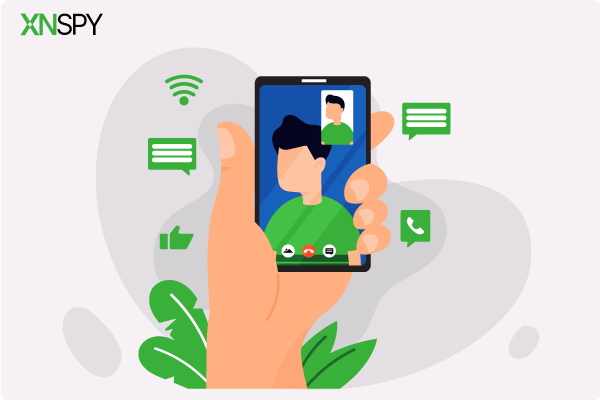このデジタル時代では、ソーシャル インタラクション、ゲーム、コンテンツのストリーミング、タスクの管理など、あらゆることにアプリは欠かせません。しかし、アプリが何時間も時間を奪ったり、集中力を妨げたり、精神的健康に悪影響を及ぼしたりする可能性があるため、Android スマートフォン上のアプリをブロックする必要がある場合もあります。
特に子供は、年齢にふさわしくないアプリに長時間費やすことがあります。特定のアプリへのアクセスを制限したり、時間制限を設定したりする場合、Android デバイスではいくつかの方法があります。このガイドでは、Android でアプリをブロックして、より健全でバランスのとれたデジタル環境を構築する方法について説明します。
他の人の Android スマートフォン上のアプリをリモートでブロックできますか?
はい、他の人の Android スマートフォン上のアプリをリモートでブロックできます。では、他の人の Android 上の特定のアプリをブロックする方法を知りたいのではないでしょうか。そのためには、さまざまなツールと方法があります。
これらを使用すると、デバイスに物理的にアクセスすることなく特定のアプリをブロックしたり、アプリの使用を制御したり、時間制限を設定したりすることができます。これらは、特に子供のスクリーンタイムを管理している親にとって実用的なソリューションを提供します。開始するには、対象のデバイスにアプリをインストールし、アカウントにリンクするだけです。
これらの素晴らしい読み物を見逃さないでください
📱 iPhone のアプリをリモートでブロックする方法: 実証済みの 5 つの方法
🎯ターゲットデバイスなしでWhatsAppで削除されたメッセージを表示する方法
⚡ Android で相手に知られずに位置を追跡する方法
誰かの Android で密かにアプリをブロックすることは合法か
はい、18 歳未満の子供の Android スマートフォンでアプリをブロックすることは合法です。親または保護者には子供のデバイスの使用を管理する権利があるからです。大人の Android スマートフォンでアプリを制限する方法を考えている場合は、その同意が必要です。
秘密裏に行うと法的トラブルにつながる可能性があるため、必ずお住まいの地域の法的要件を確認してください。通常、オープンなコミュニケーションが最善のアプローチです。誤解を避け、物事を明確に保つことができます。
Android でアプリをブロックする方法: 実証済みの 5 つの方法
お子様の携帯電話を守りたい親御さんでも、単に詐欺や不便からお年寄りを守りたい大人でも、Android でアプリをブロックする 5 つの方法をご紹介します。
1. XNSPYを使用する
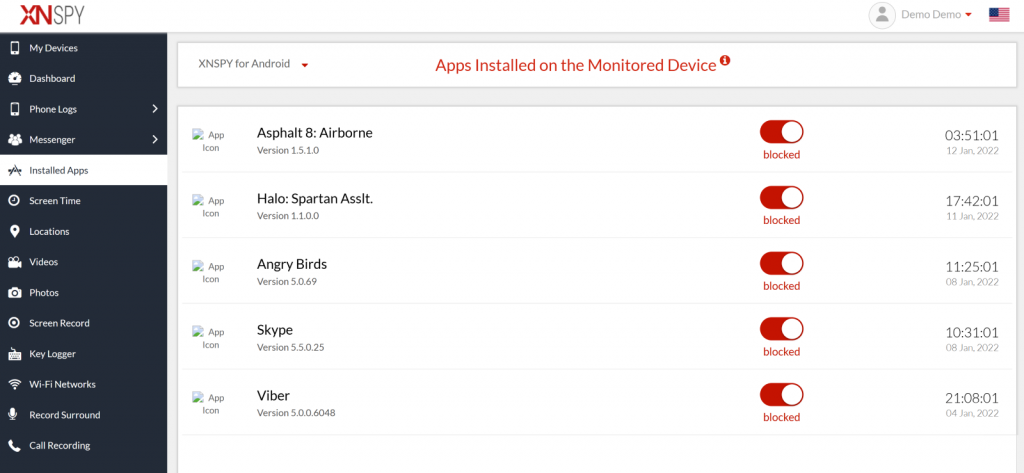
Android で特定のアプリをブロックする強力な方法をお探しなら、XNSPY より優れたオプションはありません。このアプリを使用すると、対象の電話にリモートアクセスできます。ソーシャル メディアのアクティビティ、通話、場所、メッセージ、マルチメディアを簡単に表示できます。このアプリは対象デバイス上で目立たずに動作し、アプリのダウンロードからアプリのアクティビティまで、すべてのアクションを記録します。
XNSPY ダッシュボードから「インストールされたアプリ」を開いて、Android スマートフォンにあるすべてのアプリを表示できます。また、簡単な切り替えで、任意のアプリをブロックできます。完了すると、そのアプリを開こうとすると、「アプリがブロックされました」という通知が表示されます。
XNSPY は、アプリの名前やバージョン、各アプリのインストール日時などの詳細情報も提供します。
Android で XNSPY をアプリブロッカーとして使用する方法は次のとおりです。
- メールを使用してユーザーアカウントを作成する
- 月間または年間プランに加入する
- 対象の携帯電話にアクセスし、指示に従ってアプリを設定します
- 資格情報を使用してユーザーダッシュボードにログインする
- 「インストールされたアプリ」オプションを開き、リストからボタンを切り替えて特定のアプリをブロックします。

アプリを完全にコントロール
XNSPY を使用すると、いつでもどこでも不要なアプリをブロックできます。
2. Googleファミリーリンク
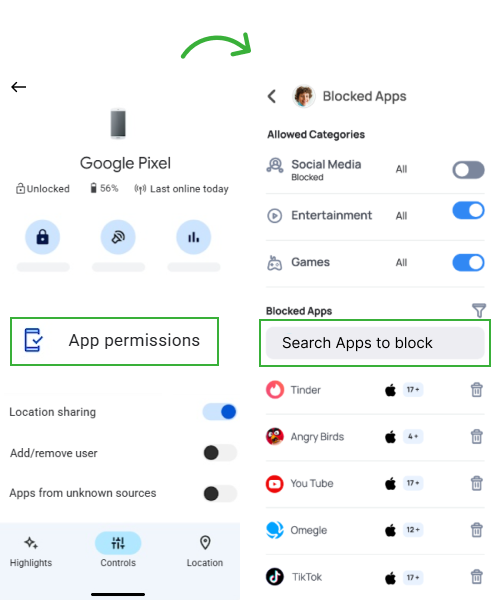
Google ファミリー リンクは、保護者が子供の Android アクティビティを確認し、安全でないと判断されたアプリをブロックできる無料アプリです。Android でのアプリのダウンロードをブロックするには、設定で「アプリを承認」をオンにします。有効にすると、子供が Google Play ストアからダウンロードするすべてのアプリを承認する必要があります。
Google ファミリー リンクを使用して Android でのアプリのダウンロードをブロックする方法は次のとおりです。
- 自分のデバイスとお子様のデバイスに Google ファミリー リンクをダウンロードしてインストールします。
- お子様のアカウントをファミリー リンク アプリにリンクし、お子様のプロフィールを選択します。
- 「設定を管理」をクリックし、「アプリと通知」をタップします。
- 「アプリの権限」または「インストールされたアプリ」を選択します。アプリのリストが表示されます。アプリをタップして「ブロック」を選択するか、権限を無効にします。
3. デジタルウェルビーイングとペアレンタルコントロール
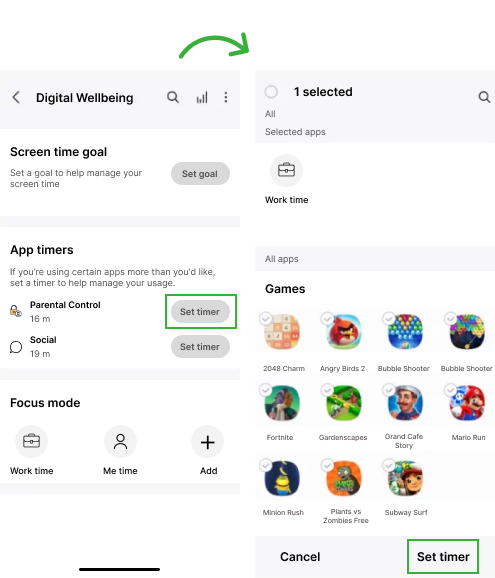
Android スマートフォンでは、Digital Wellbeing & Parental Controls は、スクリーンタイムとアプリの使用を管理するのに役立つネイティブ アプリです。タイマーを設定するだけで、タイマーが切れると、その日の残りの時間はアプリへのアクセスがブロックされます。そのため、Android でアプリを制限する方法をお探しの場合は、これが効果的な方法となる可能性があります。
次の手順に従ってください。
- Android デバイスで、設定アプリを開きます。
- 下にスクロールして「デジタルウェルビーイングとペアレンタルコントロール」をタップします。
- ダッシュボードをクリックすると、インストールされているすべてのアプリのリストが表示されます。
- インストールされているすべてのアプリのリストが表示されます。アプリの毎日のタイマーを設定します (例: 完全にブロックするには 30 分)。タイマーが経過すると、その日の残りの時間はアプリが一時停止されます。
4. ファイアウォールの使用(高度なネットワーク制御)
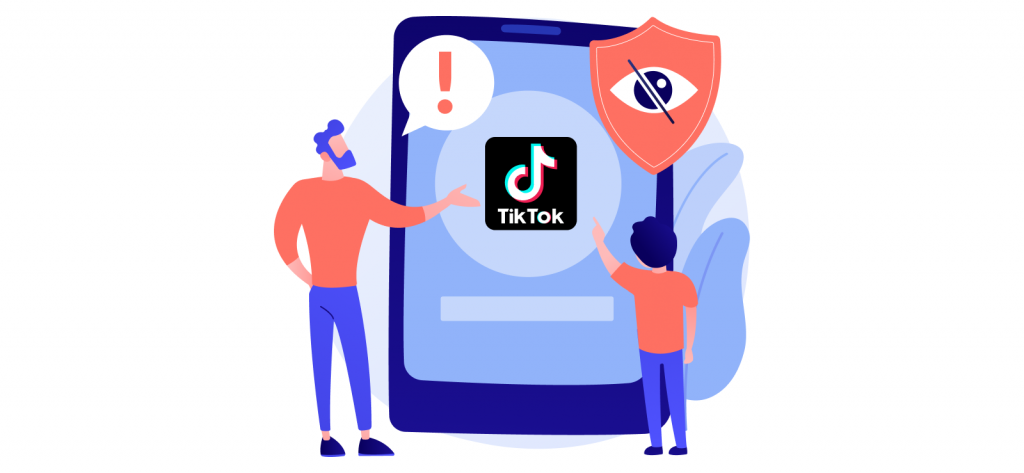
Android スマートフォンのファイアウォールは、受信および送信ネットワーク トラフィックを制御するセキュリティ ツールです。特定のアプリのインターネット アクセスをブロックし、データ転送を防止してユーザーのプライバシーを保護します。
NetGuard や NoRoot Firewall などのアプリを使用して Android 上の特定のアプリをブロックする方法を見てみましょう。
- Google Play ストアから NetGuard や NoRoot Firewall などのファイアウォール アプリを誰かの携帯電話にインストールします。
- ファイアウォール アプリを開き、必要な権限 (アプリがネットワーク トラフィックを制御するために使用する VPN アクセスなど) を付与します。
- アプリのインターフェースにインストールされているアプリのリストが表示されます。ブロックするアプリを見つけて、スイッチを切り替えてインターネット アクセスをブロックします。
- アクティブになると、選択したアプリはインターネットへのアクセスがブロックされます。
5. ルーターの設定を調整する
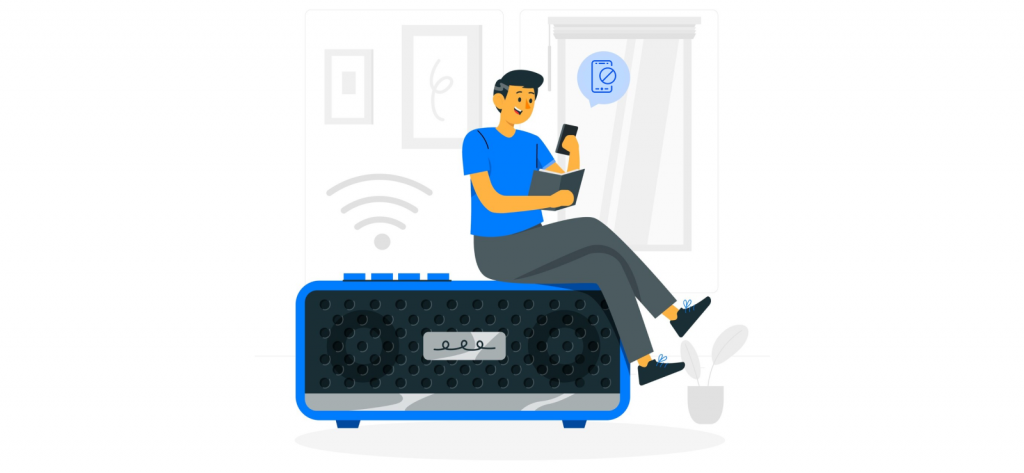
技術に詳しく、Android でアプリをブロックするより高度な方法を知りたい場合は、ルーターの設定を調整すると効果的です。ネットワーク レベルで特定のドメインまたは IP アドレスへのアクセスを制御することで、Wi-Fi に接続されているすべてのデバイスでアプリや Web サイトをブロックできます。
手順は次のとおりです。
- ブラウザのアドレスバーにルーターの IP アドレスを入力し、Enter キーを押します。
- ルーターのユーザー名とパスワードを使用してログインします。
- ルーターの設定メニューで「ペアレンタルコントロール、アクセス制限、またはファイアウォールのセクション」を見つけます。これはルーターのモデルによって異なる場合があります。
- 特定のアプリの URL またはドメインを手動で入力するか、ルーターのフィルタリング ツールを使用してブロックできます。
相手に知られずに Android でアプリのダウンロードをブロックする方法
相手に通知せずに Android でアプリがダウンロードされるのをブロックするには、まず相手の携帯電話にアクセスし、Google Play ストアから設定に移動する必要があります。次に、ペアレンタル コントロール機能を有効にし、コンテンツの評価に基づいてダウンロードを制限する PIN を設定します。
ただし、この方法には制限があります。コンテンツの評価に基づいてアプリのインストールを禁止するだけで、サードパーティのソースから既にダウンロードまたはインストールされているアプリには対応していません。
より包括的なソリューションとして、XNSPY の使用を検討してください。これにより、ダウンロードされた後でも Android 上のアプリをブロックできます。これにより、Play ストアの設定だけに頼ることなく、リモートでアプリを監視および管理し、完全な監視を確実に行うことができます。
Android で電話にアクセスせずにアプリを永久にブロックする方法
Android でアプリを永久にブロックする最良の方法は、XNSPY を使用することです。ダッシュボードを使用して、1 回のクリックでアプリを永久にブロックできます。アプリがブロックされると、子供はアプリをアンインストールして再度ダウンロードできなくなります。
他のすべての方法では、技術に精通した個人や子供たちは、常にアプリの制限を回避し、ブロックされたアプリを再インストールする方法を見つけます。これは、不適切なコンテンツや過度のスクリーンタイムから子供たちを守ろうとする親にとってイライラすることになります。